右クリックコンテキストメニュー
選択したテンプレートパック、アイテム、カスタムコンテンツに対して、右クリックのコンテキストメニューからさまざまなコマンドを実行することができます。 コンテキストメニューを使用すると、以下のことができます:
- コンテンツ情報に素早くアクセス。
- コンテンツのインストール/アンインストール。
- コレクションまたはタグの設定。
- コンテンツファイルの検索。
- カスタムコンテンツの名称変更。
- コンテンツサムネイルのカスタマイズ。
テンプレートタブのアイテムビュー
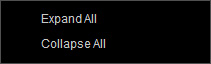
この右クリックメニューは、ツリービューの全てのカテゴリノードでのみ機能します。
- 全てを展開する:全てのノードの下にあるサブノードを表示します。
- 全てを閉じる:全てのノードの下にあるサブノードを隠します。
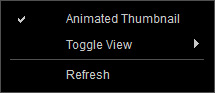
この右クリックメニューは、右ペインの空白領域で右クリックしたときのみ機能します。
- アニメーションサムネイル
 :GIF アニメーションを自動的に再生します。
:GIF アニメーションを自動的に再生します。 - ビューの切り替え
 :コンテンツ表示のビューモードを変更します。
:コンテンツ表示のビューモードを変更します。 - リフレッシュ:購入したオンラインコンテンツとローカルデータベースを手動で同期させます。
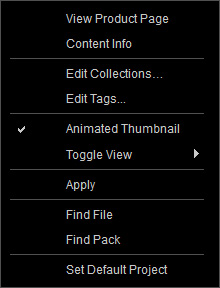
- プロダクトページを見る:現在選択されているアイテムを含むパックのウェブページを表示します。
- コンテンツ情報:コンテンツ情報パネルを表示します。
- コレクションの編集...

 (複数アイテムに対応):コンテンツ情報パネルのコレクションページを起動し、現在選択されているアイテムを新規または既存のコレクションに追加します。
(複数アイテムに対応):コンテンツ情報パネルのコレクションページを起動し、現在選択されているアイテムを新規または既存のコレクションに追加します。 - タグを編集...

 (複数アイテムに対応):コンテンツ情報パネルのタグページを起動し、現在選択されているアイテムのタグを追加します。
(複数アイテムに対応):コンテンツ情報パネルのタグページを起動し、現在選択されているアイテムのタグを追加します。 - アニメーションサムネイル
 :GIF アニメーションを自動的に再生します。
:GIF アニメーションを自動的に再生します。 - ビューの切り替え
 :コンテンツ表示のビューモードを変更します。
:コンテンツ表示のビューモードを変更します。 - 適用:現在選択されているアイテムを適用します。
- ファイルを探す:現在選択されているアイテムをファイルブラウザで表示します。
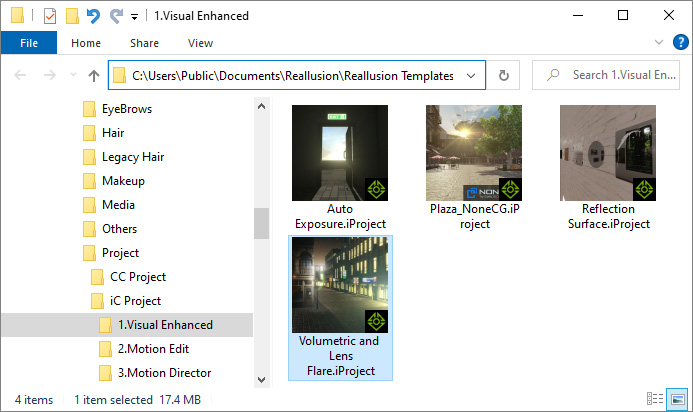
- パックを探す:パックビューで、このアイテムが属するパックをすばやく検索します。
- デフォルトプロジェクトに設定:選択したプロジェクトをデフォルトプロジェクトとして設定します。 このコマンドは、ピックしたアイテムがプロジェクトの場合にのみ表示されます。
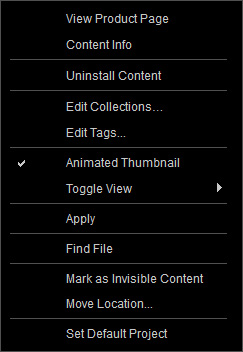
- プロダクトページを見る:アイテムのストアサイトが表示されます。
- コンテンツ情報:コンテンツ情報パネルを表示します。
- コンテンツのインストール/アンインストール(複数アイテムに対応):現在選択されているアイテムをインストールまたはアンインストールします。
- コレクションの編集...

 (複数アイテムに対応):コンテンツ情報パネルのコレクションページを起動し、現在選択されているアイテムを新規または既存のコレクションに追加します。
(複数アイテムに対応):コンテンツ情報パネルのコレクションページを起動し、現在選択されているアイテムを新規または既存のコレクションに追加します。 - タグを編集...

 (複数アイテムに対応):コンテンツ情報パネルのタグページを起動し、現在選択されているアイテムのタグを追加します。
(複数アイテムに対応):コンテンツ情報パネルのタグページを起動し、現在選択されているアイテムのタグを追加します。 - アニメーションサムネイル
 :GIF アニメーションを自動的に再生します。
:GIF アニメーションを自動的に再生します。 - ビューの切り替え(Ctrl + 1)
 :コンテンツ表示のビューモードを変更します。
:コンテンツ表示のビューモードを変更します。 - 適用:現在選択されているアイテムを適用します。
- ファイルを探す:現在選択されているアイテムをファイルブラウザで表示します。
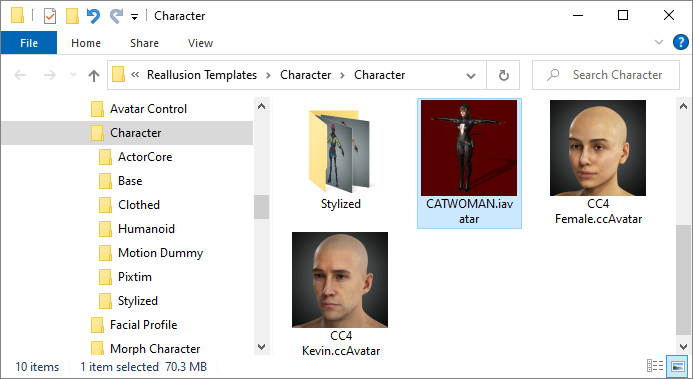
- 不可視コンテンツとしてマークする(複数アイテムに対応):現在選択されているアイテムを非表示に設定します。
- 場所を移動する...(複数アイテムに対応):現在選択されているアイテムを、指定したフォルダに移動します。
- デフォルトプロジェクトに設定:選択したプロジェクトをデフォルトプロジェクトとして設定します。 このコマンドは、ピックしたアイテムがプロジェクトの場合にのみ表示されます。
テンプレートタブのパックビュー
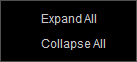
この右クリックメニューは、ツリービューの全てのカテゴリノードでのみ機能します。
- 全てを展開する:全てのノードの下にあるサブノードを表示します。
- 全てを閉じる:全てのノードの下にあるサブノードを隠します。
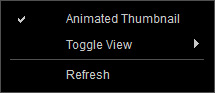
この右クリックメニューは、右ペインの空白領域で右クリックしたときのみ機能します。
- アニメーションサムネイル
 :GIF アニメーションを自動的に再生します。
:GIF アニメーションを自動的に再生します。 - ビューの切り替え
 :コンテンツ表示のビューモードを変更します。
:コンテンツ表示のビューモードを変更します。 - リフレッシュ:購入したオンラインコンテンツとローカルデータベースを手動で同期させます。
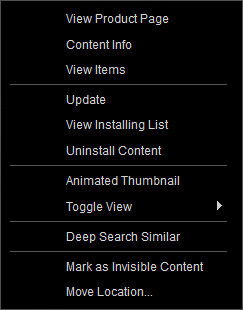
- プロダクトページを見る:パックのストアサイトが表示されます。
- コンテンツ情報:コンテンツ情報パネルを表示します。
- アイテムを見る:現在選択されているパックに含まれるアイテムが表示されます。
- コンテンツのインストール/アンインストール(複数パックに対応):現在選択されているパックをインストールまたはアンインストールします。
- アニメーションサムネイル
 :GIF アニメーションを自動的に再生します。
:GIF アニメーションを自動的に再生します。 - ビューの切り替え
 :コンテンツ表示のビューモードを変更します。
:コンテンツ表示のビューモードを変更します。 - 不可視コンテンツとしてマークする(複数パックに対応):現在選択されているパックを非表示に設定します。
- 場所を移動する...(複数パックに対応):現在選択されているパックを、指定したフォルダに移動します。
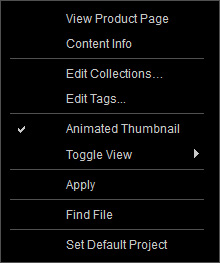
- プロダクトページを見る:現在選択されているアイテムを含むパックのウェブページを表示します。
- コンテンツ情報:コンテンツ情報パネルを表示します。
- コレクションの編集...

 (複数アイテムに対応):コンテンツ情報パネルのコレクションページを起動し、現在選択されているアイテムを新規または既存のコレクションに追加します。
(複数アイテムに対応):コンテンツ情報パネルのコレクションページを起動し、現在選択されているアイテムを新規または既存のコレクションに追加します。 - タグを編集...

 (複数アイテムに対応):コンテンツ情報パネルのタグページを起動し、現在選択されているアイテムのタグを追加します。
(複数アイテムに対応):コンテンツ情報パネルのタグページを起動し、現在選択されているアイテムのタグを追加します。 - アニメーションサムネイル
 :GIF アニメーションを自動的に再生します。
:GIF アニメーションを自動的に再生します。 - ビューの切り替え
 :コンテンツ表示のビューモードを変更します。
:コンテンツ表示のビューモードを変更します。 - 適用:現在選択されているアイテムを適用します。
- ファイルを探す:現在選択されているアイテムをファイルブラウザで表示します。
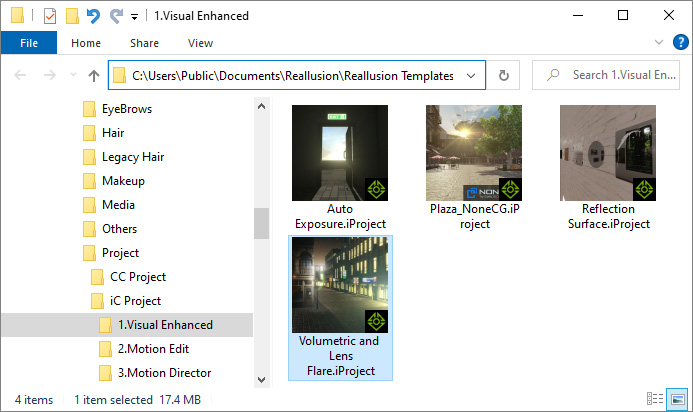
- デフォルトプロジェクトに設定:選択したプロジェクトをデフォルトプロジェクトとして設定します。 このコマンドは、ピックしたアイテムがプロジェクトの場合にのみ表示されます。
カスタムタブ
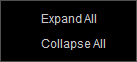
この右クリックメニューは、ツリービューの全てのカテゴリノードでのみ機能します。
- 全てを展開する:全てのノードの下にあるサブノードを表示します。
- 全てを閉じる:全てのノードの下にあるサブノードを隠します。
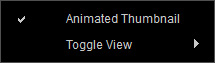
この右クリックメニューは、右ペインの空白領域で右クリックしたときのみ機能します。
- アニメーションサムネイル
 :GIF アニメーションを自動的に再生します。
:GIF アニメーションを自動的に再生します。 - ビューの切り替え
 :コンテンツ表示のビューモードを変更します。
:コンテンツ表示のビューモードを変更します。
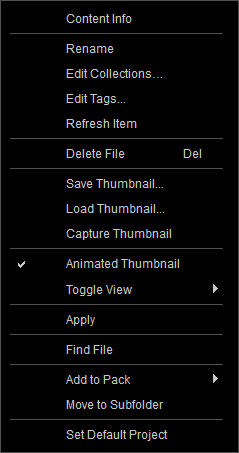
- コンテンツ情報:コンテンツ情報パネルを表示します。
- 名称変更:選択したアイテムの名前を変更します。 任意の言語を使用することができます。
- コレクションの編集...

 (複数アイテムに対応):コンテンツ情報パネルのコレクションページを起動し、現在選択されているアイテムを新規または既存のコレクションに追加します。
(複数アイテムに対応):コンテンツ情報パネルのコレクションページを起動し、現在選択されているアイテムを新規または既存のコレクションに追加します。 - タグを編集...

 (複数アイテムに対応):コンテンツ情報パネルのタグページを起動し、現在選択されているアイテムのタグを追加します。
(複数アイテムに対応):コンテンツ情報パネルのタグページを起動し、現在選択されているアイテムのタグを追加します。 - アイテムをリフレッシュ(複数アイテムに対応):選択したアイテムのステータスをローカルデータベース上で更新します。
- ファイルを削除(複数アイテムに対応):選択したアイテムを削除します。
- サムネイルを保存...:現在のアイテムのサムネイルを画像として保存します。
- サムネイルを読み込む...:アイテムのサムネイルとして画像を取り込みます。
- サムネイルをキャプチャ:現在のアイテムのビューポートをサムネイルとしてキャプチャします。
- アニメーションサムネイル
 :GIF アニメーションを自動的に再生します。
:GIF アニメーションを自動的に再生します。 - ビューの切り替え
 :コンテンツ表示のビューモードを変更します。
:コンテンツ表示のビューモードを変更します。 - 適用:現在選択されているアイテムを適用します。
- ファイルを探す:現在選択されているアイテムをファイルブラウザで表示します。
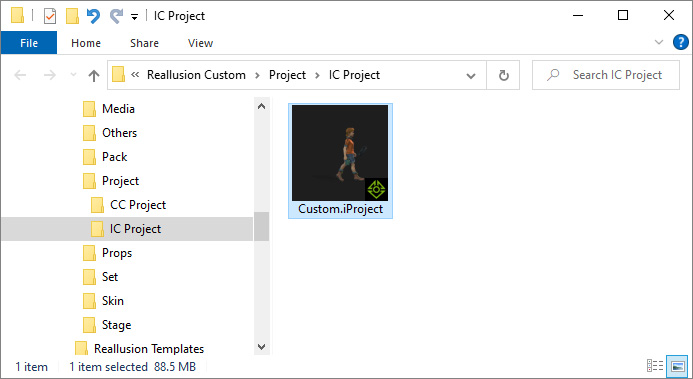
- パックに追加(複数アイテムに対応):選択したアイテムをカスタムパックに追加します。
- サブフォルダに移動(複数アイテムに対応):選択したアイテムを、同じカテゴリーのサブフォルダに移動します。
- デフォルトプロジェクトに設定:選択したプロジェクトをデフォルトプロジェクトとして設定します。 このコマンドは、ピックしたアイテムがプロジェクトの場合にのみ表示されます。
パッケージャパネル
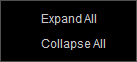
この右クリックメニューは、ツリービューの全てのカテゴリノードでのみ機能します。
- 全てを展開する:全てのノードの下にあるサブノードを表示します。
- 全てを閉じる:全てのノードの下にあるサブノードを隠します。
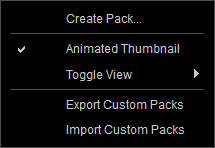
この右クリックメニューは、右ペインの空白領域で右クリックしたときのみ機能します。
- パックを作成...:カスタムコンテンツパックを作成します。
- アニメーションサムネイル
 :GIF アニメーションを自動的に再生します。
:GIF アニメーションを自動的に再生します。 - ビューの切り替え
 :コンテンツ表示のビューモードを変更します。
:コンテンツ表示のビューモードを変更します。 - カスタムパックをエクスポート
 :すべてのカスタムパックを、関連するコレクション設定とコンテンツファイルと共にエクスポートします。
:すべてのカスタムパックを、関連するコレクション設定とコンテンツファイルと共にエクスポートします。 - カスタムパックをインポート
 :パッケージャにカスタムパックを関連するコレクション設定とコンテンツファイルと共に、コンテンツマネージャの対象カスタムフォルダにインポートします。
:パッケージャにカスタムパックを関連するコレクション設定とコンテンツファイルと共に、コンテンツマネージャの対象カスタムフォルダにインポートします。
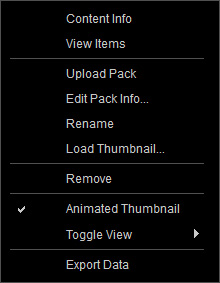
- コンテンツ情報:コンテンツ情報パネルを表示します。
- アイテムを表示:現在選択されているパック内のリンクされたアイテムを表示します。
- パックをアップロード... (コンテンツデベロッパーのために):販売用のカスタムパックをアップロードします。
- パック情報を編集...:カスタムパックの情報を編集します。
- 名称変更:カスタムパックの名前を変更します。 任意の言語を使用することができます。
- サムネイルを読み込む...:カスタムパックのサムネイルとして画像を取り込みます。
- 削除...(複数パックに対応):選択したカスタムパックを削除し、中のアイテムのリンクを解除します。
- アニメーションサムネイル
 :GIF アニメーションを自動的に再生します。
:GIF アニメーションを自動的に再生します。 - ビューの切り替え
 :コンテンツ表示のビューモードを変更します。
:コンテンツ表示のビューモードを変更します。 - データをエクスポート
 (複数パックに対応):カスタムパックを関連するコレクション設定やコンテンツファイルと共にエクスポートする場合は、このコマンドを選択します。
(複数パックに対応):カスタムパックを関連するコレクション設定やコンテンツファイルと共にエクスポートする場合は、このコマンドを選択します。
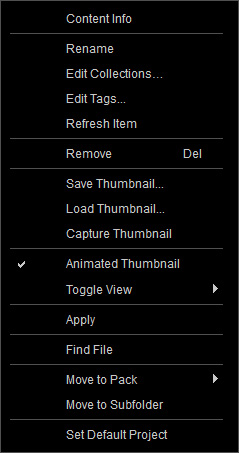
- コンテンツ情報:コンテンツ情報パネルを表示します。
- 名称変更:選択したアイテムの名前を変更し、カスタムフォルダ内の元のコンテンツをシンクロします。 任意の言語を使用することができます。
- コレクションの編集...

 (複数アイテムに対応):コンテンツ情報パネルのコレクションページを起動し、現在選択されているアイテムを新規または既存のコレクションに追加します。
(複数アイテムに対応):コンテンツ情報パネルのコレクションページを起動し、現在選択されているアイテムを新規または既存のコレクションに追加します。 - タグを編集...

 (複数アイテムに対応):コンテンツ情報パネルのタグページを起動し、現在選択されているアイテムのタグを追加します。
結果は、カスタムフォルダ内の元のコンテンツにシンクロされます。
(複数アイテムに対応):コンテンツ情報パネルのタグページを起動し、現在選択されているアイテムのタグを追加します。
結果は、カスタムフォルダ内の元のコンテンツにシンクロされます。 - アイテムをリフレッシュ(複数アイテムに対応):選択したアイテムのステータスを、カスタムフォルダー内の元のコンテンツで更新します。
- 削除(複数アイテムに対応):選択したアイテムをパックから削除し、ローカルデータベース上のカスタムアイテムのリンクを解除します。
- サムネイルを保存...:現在のアイテムのサムネイルを画像として保存します。 結果は、カスタムフォルダ内の元のコンテンツにシンクロされます。
- サムネイルを読み込む...:アイテムのサムネイルとして画像を取り込みます。 結果は、カスタムフォルダ内の元のコンテンツにシンクロされます。
- サムネイルをキャプチャ:現在のアイテムのビューポートをサムネイルとしてキャプチャします。 結果は、カスタムフォルダ内の元のコンテンツにシンクロされます。
- アニメーションサムネイル
 :GIF アニメーションを自動的に再生します。
:GIF アニメーションを自動的に再生します。 - ビューの切り替え
 :コンテンツ表示のビューモードを変更します。
:コンテンツ表示のビューモードを変更します。 - 適用:現在選択されているアイテムを適用します。
- ファイルを探す:現在選択されているアイテムにリンクしている元のコンテンツを、ファイルブラウザで表示します。
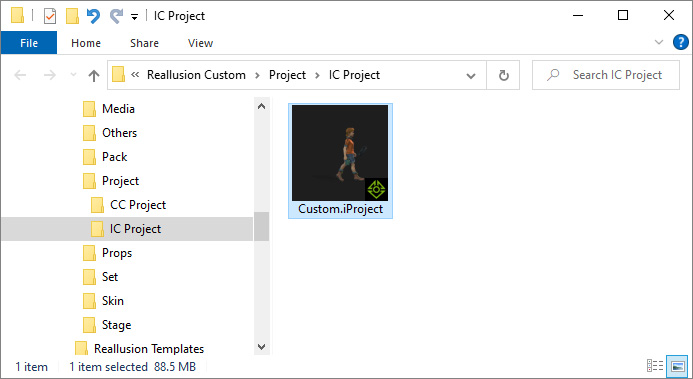
- パックに移動(複数アイテムに対応):選択したアイテムを別のカスタムパックに移動します。
- サブフォルダに移動(複数アイテムに対応):選択したアイテムを、同じパックの同じカテゴリーのサブフォルダに移動します。
- デフォルトプロジェクトに設定:選択したプロジェクトをデフォルトプロジェクトとして設定します。 このコマンドは、ピックしたアイテムがプロジェクトの場合にのみ表示されます。

